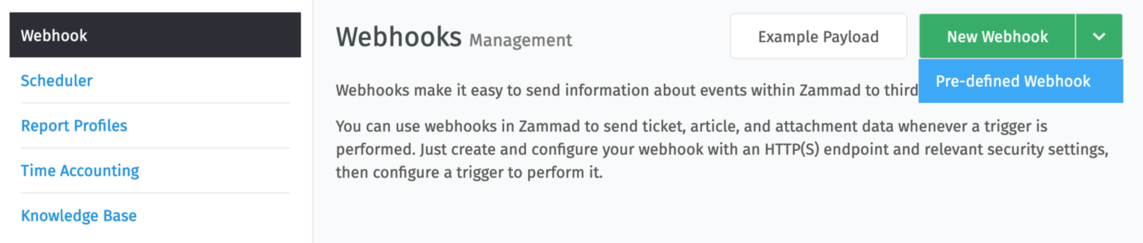Mattermost-Benachrichtigungen¶
Führen Sie die folgenden Schritte aus, um einen Webhook für den Empfang von Zammad-Benachrichtigungen in einem Mattermost-Kanal zu konfigurieren.
Schritt 1 - Einrichten der Integration eingehender Webhooks für Ihren Mattermost-Kanal¶
Wählen Sie in Ihrem Mattermost-Menü oben links Integrations.

Klicken Sie auf die Schaltfläche Eingehende Webhooks.

Klicken Sie auf die Schaltfläche Eingehenden Webhook hinzufügen.

Geben Sie einen geeigneten Titel und eine Beschreibung für den eingehenden Webhook an, und wählen Sie als Ziel den gewünschten Kanal für die Benachrichtigungen.
Optional können Sie Lock to this channel wählen, um Benachrichtigungen auf einen einzigen Mattermost-Kanal zu beschränken. Wenn diese Option nicht ausgewählt wird, können Sie den Zielkanal auch von der Zammad-Seite aus konfigurieren.

Klicken Sie auf die Schaltfläche Speichern.
Kopieren Sie nach der Erstellung die Webhook-Endpunkt-URL in die Zwischenablage und speichern Sie sie für später. Sie können dies mit einem Klick über den Button im Feld tun.

Schließen Sie die Einrichtung des eingehenden Webhooks ab, indem Sie auf Fertig klicken.
Schritt 2 - Einen vordefinierten Webhook in Zammad hinzufügen¶
Gehen Sie in Ihrer Zammad-Instanz in den Einstellungen zu Webhook und klicken Sie auf den Pfeil neben der grünen Schaltfläche in der oberen rechten Ecke. Wählen Sie Vordefinierter Webhook aus dem Dropdown-Menü.
Wählen Sie im folgenden Dialogfeld Mattermost Notifications als vordefinierten Webhook aus.
Klicken Sie auf Weiter.
Fügen Sie im neuen Dialogfeld die Webhook-Endpunkt-URL von Mattermost in das Feld Endpunkt ein.
Optional können Sie einen Benutzernamen festlegen, der für die Veröffentlichung der Zammad-Benachrichtigungen verwendet werden soll. Standard ist zammad.
Optional können Sie auch einen Messaging Channel einstellen, wenn Sie an einen anderen Zielkanal posten möchten als in der Mattermost Eingangsintegration konfiguriert.
Klicken Sie abschließend auf Übermitteln.
Schritt 3 - Konfigurieren eines Triggers für das Auslösen des Webhooks¶
Als letzten Schritt müssen Sie einen Trigger erstellen, um unter bestimmten Bedingungen eine Benachrichtigung an den Mattermost-Kanal zu senden.
Sobald der Trigger eingerichtet ist, ist Ihr Webhook einsatzbereit!
Beispiel einer Mattermost-Kanalbenachrichtigung¶
Von nun an wird jedes Mal, wenn ein Ticket in Ihrem Zammad-System erstellt oder aktualisiert wird, eine entsprechende Benachrichtigung in dem konfigurierten Mattermost-Kanal gepostet. Die Benachrichtigung enthält den Link zum Ticket, die aktualisierten Daten und den Inhalt des letzten Artikels. Außerdem wird sie entsprechend ihrem letzten Status farblich gekennzeichnet.
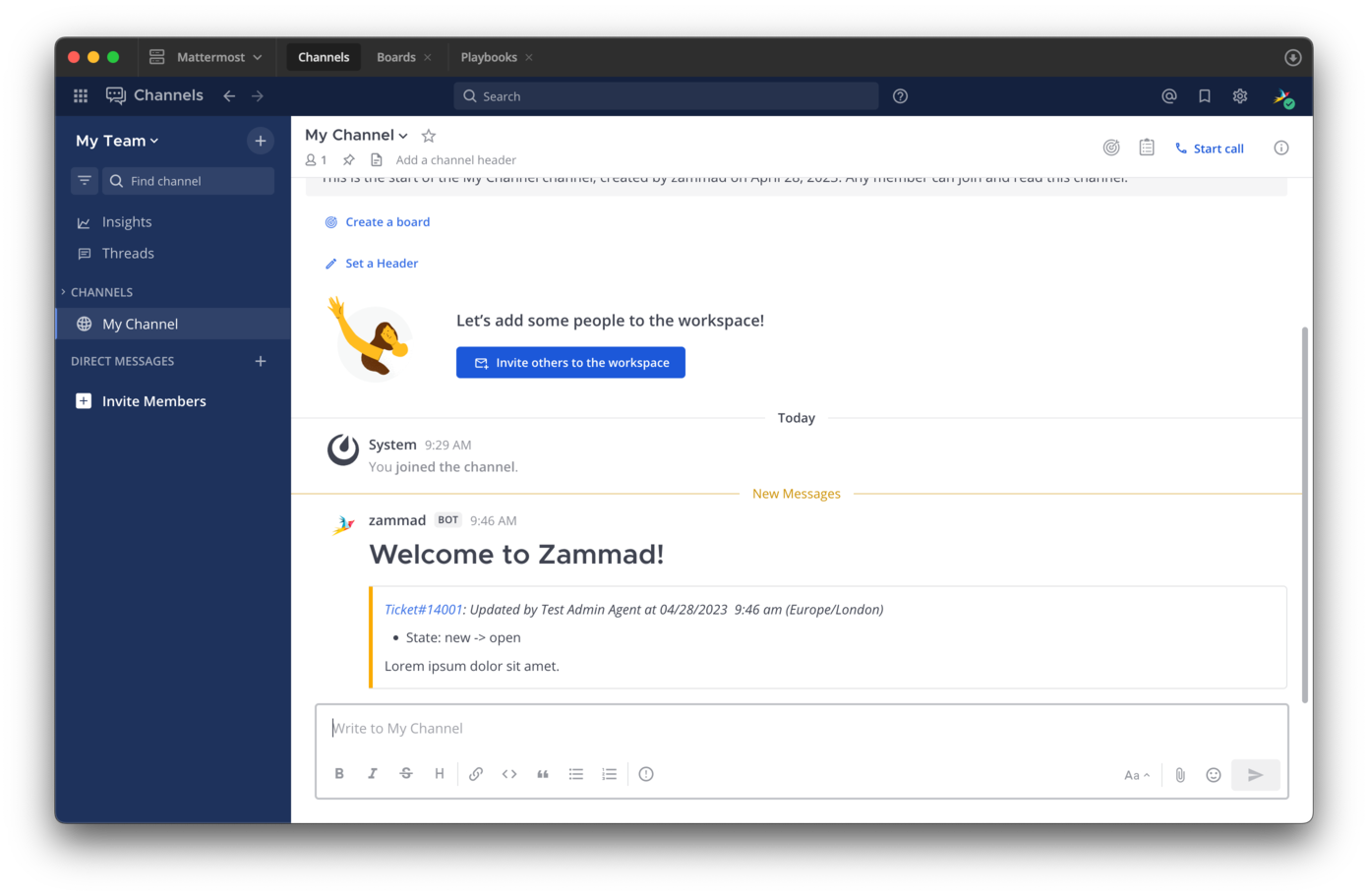
Entfernen des Artikelinhalts aus der Mattermost-Benachrichtigung¶
Wenn Sie vermeiden wollen, dass sensible Artikelinhalte über Benachrichtigungen verschickt werden, gibt es eine Möglichkeit, diese zu entfernen. Passen Sie dazu den Webhook-Payload an.
Suchen Sie Ihren Webhook in der Liste in den Einstellungen und klicken Sie ihn an, um ihn zu bearbeiten.
Schalten Sie Eigene Nutzlast ein, und der nachstehende Code-Editor wird angezeigt, der mit der Standard-Payload-Konfiguration vorausgefüllt ist.
Als nächstes identifizieren Sie die Zeile, die mit dem Block "text": "... in der JSON-Struktur beginnt.
Scrollen Sie bis zum Ende der Zeile und markieren Sie \n\n#{notification.body}. Achten Sie darauf, das abschließende doppelte Anführungszeichen mit Komma (",) nicht in den Rest der Zeile zu übernehmen, da der neue Payload ein gültiger JSON-Wert bleiben muss.
Löschen Sie dann einfach den ausgewählten Codeblock.
Klicken Sie abschließend auf Übermitteln, um Ihre Webhook-Änderungen zu speichern.
Bei der nächsten Ausführung des Webhooks wird die Benachrichtigung nicht den Inhalt des letzten Artikels enthalten.